|
1. Windowsのスタートメニューから、「コントロール パネル」を起動します。
2. 「パフォーマンスとメンテナンス」をクリックして選択します。
(クラシック表示の場合は、そのまま3へお進みください)
3. 「管理ツール」をクリックして選択します。
4. 管理ツールの一覧から「インターネットインフォメーションサービス」をダブルクリックして、ダイアログを開きます。
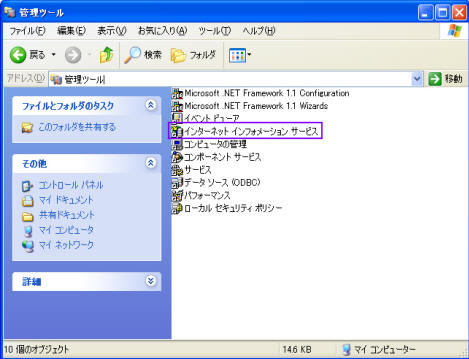
5. インターネットインフォメーションサービス - (ローカルコンピュータ)-「Web サイト」-「既定のWebサイト」-「lets」を選択します。
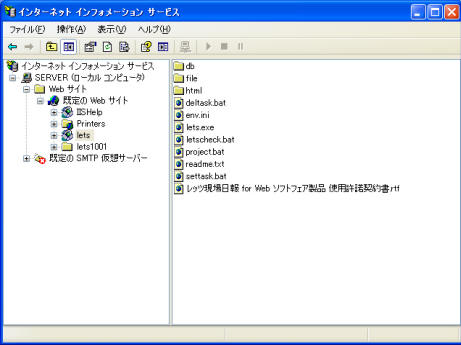
6. 右クリックでメニューを表示し、メニューから「プロパティ」を選択して、ダイアログを開きます。
7. 「仮想ディレクトリ」タブ内で、「スクリプト ソース アクセス」と「読み取り」と「書き込み」のチェックを有効にして、「実行アクセス権」の値を「スクリプトおよび実行可能ファイル」に設定します。
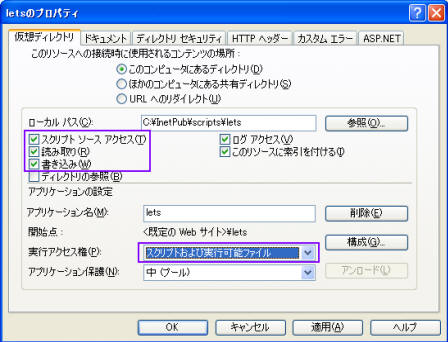
8. 「ディレクトリ セキュリティ」タブを開き、「匿名アクセスおよび認証コントロール」欄の「編集」ボタンを押して、ダイアログを開きます。
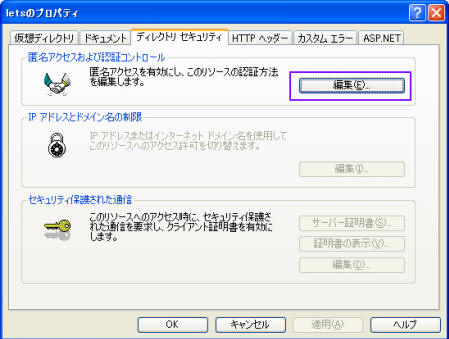
9. 認証方法ダイアログで、「匿名アクセス」のチェックが無効になっていれば有効にし、「統合 Windows 認証」のチェックを無効にして「OK」ボタンを押します。
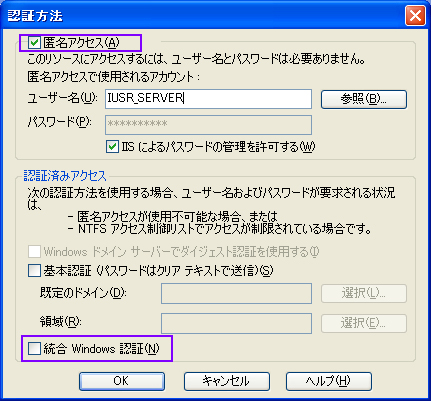
10. 「OK」ボタンを押して「letsのプロパティ」ダイアログを閉じます。
|
